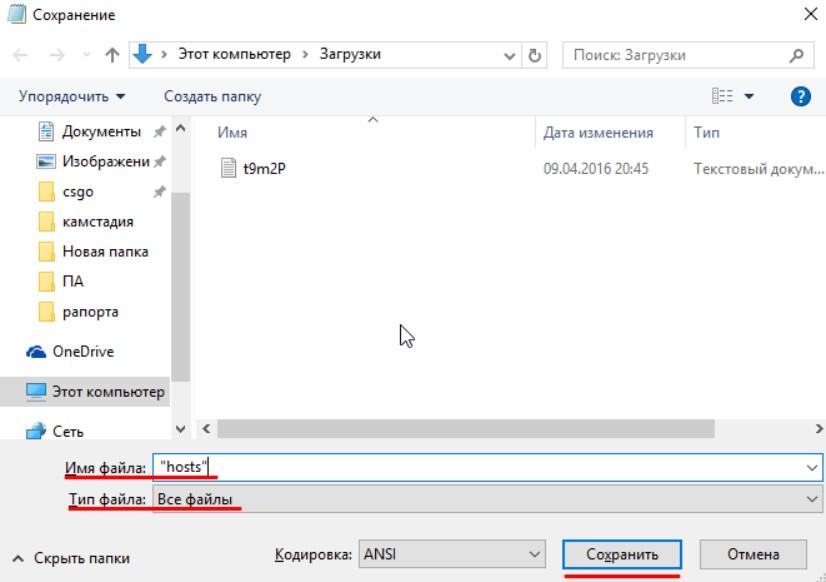Ттл как поменять: Как обойти ограничение МТС Безлимитище на платную раздачу интернета. Как изменить TTL. +Видео • CompBlog.ru
Как поменять ttl на компьютере
Многим известно, что данные в сети делятся на пакеты. Эти пакеты имеют свои параметры. Они необходимы для правильной обработки информации в тех узлах, которые они будут проходить на своем пути. Одним из таких параметров является TTL. Он указывает время существования пакета в сети. В статье мы рассмотрим, каким образом можно изменить настройки TTL на операционной системе Windows.
Где можно увидеть TTL в Windows
TTL — это аббревиатура от « Time To Live » (время жизни). Указывается в цифрах, которые обозначают количество узлов прохода (ими выступают маршрутизаторы, прокси и др.). Мобильные операторы часто используют его для определения устройства, с которого пользователь входит в его сеть. По умолчанию в мобильных телефонах установлено значение 64, в компьютерах — 128. Поэтому пользователям интересен такой вопрос — каким же образом можно изменить параметр TTL на компьютере с ОС Windows?
При отслеживании трафика специальным программным обеспечением, операторы наблюдают следующую картину: 63, 63, 63, 126, 126, 63, 63, 126 . Значения могут быть и меньшими, ведь после прохода одного узла значение уменьшается на 1 единицу. По этим цифрам можно определить, с какого гаджета абонент использует сеть.
Схема изменения TTL
На своем компьютере под управлением операционной системой Windows вы можете самостоятельно определить сколько узлов проходит ваш запрос, пока не достигнет точки назначения.
- Для этого откройте командную строку. Нажмите по значку «Пуск» и в поисковой строке введите запрос.
- Здесь введите команду « ping » и через пробел введите адрес в сети, к которому будете обращаться.
- В отчете можно увидеть ваши значения TTL справа.
Данные TTL в Windows
Изменение параметра Time To Live на компьютере
Некоторые мобильные операторы хотят, чтобы пользователь выходил в интернет только с одного мобильного устройства из их сети. Абоненты часто включают точку доступа и раздают интернет еще и на другие домашние устройства с Wi-Fi.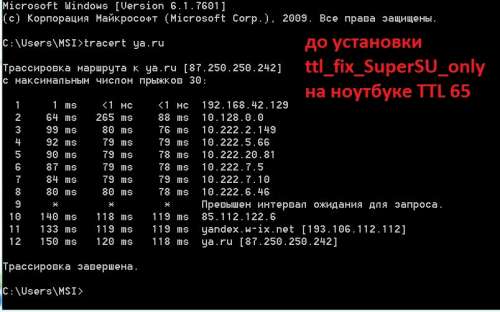 Оператор видит это при помощи анализа данных TTL и может заблокировать доступ временно для выяснения обстоятельств или требуя дополнительную оплату за услугу.
Оператор видит это при помощи анализа данных TTL и может заблокировать доступ временно для выяснения обстоятельств или требуя дополнительную оплату за услугу.
Чтобы обойти это, можно настроить свой компьютер, чтобы он определялся оператором как мобильное устройство. Наша задача сделать TTL компьютера (128) равным значению мобильного устройства (64). Здесь важна еще одна деталь. Если телефон раздает интернет на другие устройства, то он считается уже одним из узлов для TTL компьютера. Поэтому при изменении этого параметра на ПК нужно установить не 64, а 65.
Для этого изменяем некоторые параметры реестра Windows:
- Откройте строку ввода, для этого нажмите две клавиши одновременно WIN+R.
- Введите такую команду « regedit ».
- Перед собой вы увидите реестр Windows, здесь отыщите раздел « HKEY_LOCAL_MACHINE ».
- Затем выберите ветку «SYSTEM», ниже выберите указателем « CurrentControlSet ».
- В открывшейся ветке выберите «Services», «Tcpip».
- И выберите последнюю папку «Parameters».
Изменение значения TTL в реестре Windows
Если вы изменяете настройки в Windows 7, 8.1, то необходимо сделать то же самое для ветки « Tcpip6 ». Остальные пункты остаются одинаковыми. Когда вы зададите нужные параметры, закройте реестр и перезагрузите свой компьютер. Теперь ваш компьютер будет определяться операторами как мобильное устройство, а вы в свою очередь будете беззаботно пользоваться интернетом со всех домашних устройств.
Программа для смены TTL
Чтобы не переплачивать за мобильный интернет и пользоваться им с разных устройств, умельцы из народа создали специальную утилиту, которая позволяет раздавать интернет и не «показывать» запрещенные устройства операторам.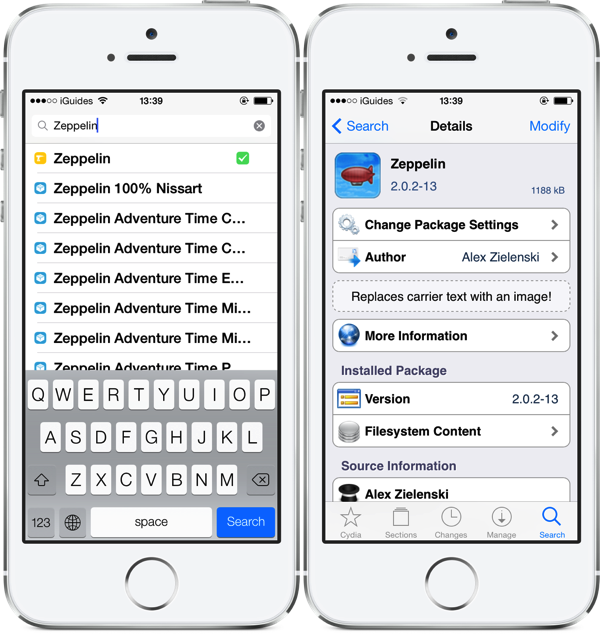 Она называется TTL Patch . Наверное, многие пользователи сталкивались с ситуацией, когда пытались выйти в интернет при помощи компьютера с подключенным мобильным через USB. Но при переходе на сайт перекидывало на портал Captive, где требуют оплатить использование интернета на ПК.
Она называется TTL Patch . Наверное, многие пользователи сталкивались с ситуацией, когда пытались выйти в интернет при помощи компьютера с подключенным мобильным через USB. Но при переходе на сайт перекидывало на портал Captive, где требуют оплатить использование интернета на ПК.
TTL (Time To Live) — это значение времени, на протяжении которого пакет с данными блуждает по сети со способностью передачи информации между серверами и отдельными устройствами. По истечении этого времени данные просто исчезают без условия, дошли они до своей конечной точки или нет. Такая функция позволяет ограничивать определенные переходы и позволяет наладить безопасность системы. Сегодня мы хотим поговорить об изменении этого значения на локальном компьютере под управлением операционной системы Windows 7, предварительно разобрав само предназначение этой операции.
Использование TTL и цели его изменения
Для начала рассмотрим один из примеров использования TTL для своих потребностей. Чаще всего этим занимаются мобильные операторы, определяя типы устройств. Например, стандартный смартфон на Android имеет значение 64, дополнительное средство сети изначально знает об этом, а также знает, что при соединении одного телефона к другому через раздачу интернета TTL уменьшается на один. Это позволяет операторам, которые распространяют определенные тарифы, например, безлимитный интернет без возможности раздачи, блокировать подобные соединения.
На иллюстрации ниже вы видите базовый пример рабочей схемы, где также отмечено, что ПК под управлением Виндовс имеет TTL 128, что является значением по умолчанию. Однако подобный вариант не единственный, и рассматриваемая сегодня технология используется во многих отраслях для определения устройств или установки каких-либо ограничений.
Расположенная далее информация представлена только для ознакомления и частного использования. Мы не призываем и не демонстрируем примеры обхода блокировок или других противоправных действий.
Советуем не использовать уязвимости, основанные на TTL, в корыстных целях, ведь это не только нарушает условия договоров или общих правил, но и в некоторых случаях карается по закону.
Определение значения TTL в Windows 7
Перед началом основной темы сегодняшнего материала давайте вкратце расскажем о том, как проверить текущее значение Time To Live ПК, используя стандартную консольную команду. Сейчас вы это можете сделать в ознакомительных целях, а после изменения — в качестве тестирования выполненных действий. Весь процесс выполняется буквально в два клика:
- Запустите «Командную строку» удобным для вас образом, например, воспользовавшись меню «Пуск».
В открывшемся окне напишите ping 127.0.1.1 и активируйте команду нажатием на клавишу Enter. Это запустит процедуру проверки глобальной сети и выведет на экран общие сведения.
По завершении тестирования трафика отобразится несколько строк. Первые отвечают за обмен пакетами, а в конце вы увидите обозначение TTL. Это как раз то, ради чего и запускалась такая проверка.
Теперь вы знаете, какое именно значение TTL установлено в операционной системе. После этого можно смело переходить к изменению показателя, если оно требуется.
Изменяем TTL в Windows 7
Давайте перейдем непосредственно к теме статьи. Выполняется изменение значения только одним способом — созданием нового параметра реестра. Изначально он просто отсутствует, а это значит, что Time To Live имеет свою стандартную форму. Если вы создадите конфигурационную строку самостоятельно и зададите ей нужное значение, ОС будет отталкиваться именно от этого параметра. В реализации этих действий нет ничего сложного, просто внимательно ознакомьтесь со следующей инструкцией.
- Потребуется запустить «Редактор реестра», и проще всего это сделать через утилиту «Выполнить». Откройте ее с помощью горячей клавиши Win + R, в поле введите regedit и нажмите на Enter.

В открывшемся окне перейдите по пути HKEY_LOCAL_MACHINESYSTEMCurrentControlSetServicesTcpipParameters .
Здесь создайте параметр «DWORD (32 бита)» или «QWORD (64 бита)», отталкиваясь от разрядности ОС.
В обязательном порядке установите имя «DefaultTTL» и нажмите на Enter. Затем дважды кликните ЛКМ по созданной строке для открытия меню «Свойства».
Выберите десятичную систему исчисления, отметив маркером соответствующий пункт.
Установите значение 64 и закройте окно.
Теперь можете убедиться, что изменения были применены.
Параметр был успешно создан, однако значение изменится только после полного перезапуска сети или перезагрузки компьютера. Первый способ более сложный в реализации, поэтому лучше просто перезагрузить ПК и перейти к проверке по тому методу, который мы рекомендовали в начале статьи.
Сегодня вы были ознакомлены с процедурой изменения TTL в Windows 7. Как видите, осуществляется это очень быстро путем создания всего одного параметра реестра. Следуйте приведенным инструкциям, и у вас точно получится справиться с поставленной задачей без каких-либо трудностей.
Отблагодарите автора, поделитесь статьей в социальных сетях.
Затягивать не буду у меня Windows Phone, поэтому расскажу именно на его примере.
Про то что телефон можно использовать в качестве модема — ни для кого не секрет, это очень удобно при путешествиях, да и в качестве альтернативы обычному домашнему интернету, скорости конечно ниже, но (не вдаваясь в технические параметры) для просмотра видео и многих игр их вполне достаточно.
У безлимитных тарифов есть один «нюанс», о котором обычно умалчивают при продаже контракта. Оператор каждый день будет брать с вас деньги в случае раздачи интернета с телефона по Wi-Fi либо BlueTooth, у различных операторов эта сумма варьируется.
Не очень приятный факт, но не будем отчаиваться!
Собственно а как сотовый оператор определяет то что мы раздаем интернет на другие устройства?
Начнём с того, что у каждого пакета данных, передаваемого с вашего устройства(ноутбук, телефон, планшет) есть особый параметр, называемый «TTL». Расшифровывается он как «Time To Live», или время жизни пакета в протоколе IP (предельно допустимое время его пребывания в системе), время актуальности записей DNS.
Расшифровывается он как «Time To Live», или время жизни пакета в протоколе IP (предельно допустимое время его пребывания в системе), время актуальности записей DNS.
TTL, задаваемое пакету по умолчанию, разное у каждого устройства. К примеру.
При прохождении каждого шлюза (маршрутизатора), TTL пакета уменьшается на единицу. В данном случае, маршрутизатором у нас выступает телефон либо модем. Т.е., если изначальное ttl у нас = 128(мы сидим с ПК), то при прохождении через модем/телефон оно станет равным 127 (128 минус 1).
Оператор сравнивает TTL пакетов, идущих от абонента, и видит различные значения ttl у пакетов. К примеру, от самого смартфона(модема) Груша приходит ttl=128, от ноутбука, после прохождения через смартфон/модем — ttl=127.
Оператор видит, что TTL пакетов «прыгает». 128-127-127-128… Таким образом, он понимает, что в интернет заходят не только со смартфона, а ещё идёт раздача на другие устройства, и присылает СМС с уведомлением, что раздача стоит X дЭнгов в сутки.
Как изменить TTL на компьютере ?
Итак, сейчас я расскажу вам, как сменить TTL на компьютере или ноутбуке под управлением Windows 7, 8, 10. Это достаточно просто, нужно сделать буквально несколько кликов мыши:
Вызываем окно «Выполнить«. Для этого жмём сочетание клавиш Win+R. В этом окне вводим regedit и жмём OK.
2. Мы попадаем в редактор реестра. Идём по следующему пути: HKEY_LOCAL_MACHINESYSTEMCurrentControlSetservicesTcpipParameters
3. Здесь нам нужно найти DefaultTTL или же его создать – кликнуть правой кнопкой мыши по полю справа, и выбрать «Создать —> Параметр DWARD (32 бита)» .
4. Имя параметру задаём — «DefaultTTL«. Щёлкаем 2 раза по ново созданному параметру, выбираем Десятичную систему исчисления, и вводим значение 130. (Напомню чтоу меня телефон работающий на винде).
5. Также создаём параметр DefaultTTL=130 для соседней ветки реестра — HKEY_LOCAL_MACHINESYSTEMCurrentControlSetservicesTCPIP6
Телефоны на iOS и Andro >
Данный метод действует только у оператора ОпСоСуАбОнЕнТа.
Что это TTL и как его изменить
При попытке раздачи мобильного интернета с телефона на ПК пользователь может заметить, что сотовый оператор каким-то образом узнал об этом, и начислил абоненту добавочный платёж (или штраф). Источником, позволившим оператору выявить дополнительное подключение к мобильному интернету является параметр с названием TTL, что же такое TTL, как он работает, и как его можно поменять? Давайте разбираться.
Что такое TTL?
TTL – это аббревиатура от «Time To Live» (с англ. — «время жизни»), и обычно этим термином обозначается время жизни сетевого пакета. В популярном сетевом протоколе IPv4 значение ТТЛ указывает на максимальное количество переходов (hop), которые может совершить данный сетевой пакет из одной точки сети в другую.
С выполнением каждого такого перехода количество ТТЛ уменьшается на единицу. Когда значение ТТЛ станет нулевым, то роутер, получивший такой пакет, отправляет его назад к начальному хосту с сообщением «Internet Control Message Protocol» (ICMP). Получив такое сообщение, начальный хост обычно должен будет переслать данный пакет.
Целью создания ТТЛ является препятствование бесконечному зацикливанию недоставленных в нужное место пакетов, что ведёт к перегрузке сети и сбоям в её работе.
Базовое значение ТТЛ может быть установлено в границах от 1 до 255. Обычно в ОС Виндовс это количество по умолчанию составляет 128 единиц, а на мобильных девайсах (Андроид и iOS) – 64 единицы.
В коммуникации между единичным отправителем и множеством получателей (multicast) параметр ТТЛ контролируют рамки, в которых пакет может перенаправлен (forwarded).
| Значение | Описание |
|---|---|
| 0 | ограничивается одинаковым хостом |
| 1 | ограничивается одинаковой подсетью (subnet) |
| 32 | ограничивается одинаковым сайтом |
| 64 | ограничивается одинаковым регионом |
| 128 | ограничивается одинаковым континентом |
| 255 | ничем не ограничен |
Как мобильный оператор узнаёт о подключении других устройств
Мобильный оператор постоянно считывает значение ТТЛ, идущее от абонента. Если к раздающему интернет телефону подключаются другие устройства, то значение показателя у раздающего и подключённых девайсов будет разным. Оператор фиксирует это несоответствие, и налагает на абонента штраф (дополнительный платёж).
Если к раздающему интернет телефону подключаются другие устройства, то значение показателя у раздающего и подключённых девайсов будет разным. Оператор фиксирует это несоответствие, и налагает на абонента штраф (дополнительный платёж).
Чтобы воспрепятствовать этому, необходимо установить одно и то же значение как у раздающего девайса, так и у подключённых к нему устройств.
Изменение ТТЛ на ПК
Разберём способы смены времени жизни пакета данных на ПК и мобильных гаджетах.
Чтобы мобильный оператор не засёк изменение ТТЛ, необходимо на подключаемом к мобильному девайсу ПК выставить его значение большее на единицу. Например, поскольку ваш раздающий смартфон имеет значение 64, то нам будет необходимо установить на ПК показатель на единицу больше, то есть 65. При переходе с ПК на смартфон одна единица от показателя ТТЛ будет отниматься, и на выходе мобильный оператор будет получать вполне благопристойное значение 64.
Внесём необходимые изменения в системный реестр. Для этого нажмите Win+R, в открывшейся панели введите regedit и нажмите ввод. В открывшемся окне реестра перейдите по пути:
Изменения в реестре
Здесь наведите курсор на пустую панель справа, нажмите правую клавишу мышки, и выберите «Создать». Далее выберите «Параметр DWORD (32 бита)» для 32-разрядной Виндовс, или «Параметр QWORD (64 бита)» для 64-разрядной Виндовс. Даём имя параметру «DefaultTTL», и устанавливаем его значение 65 в десятичной системе счисления. Перезагружаем наш PC.
Чтобы после перезагрузки узнать, изменился ли показатель TTL, необходимо вновь нажать на Win+R, а затем ввести там cmd.
В открывшемся окне набрать:
Ping 127.0.0.1
Будем осуществлён обмен сетевыми пакетами, и вы сможете наглядно увидеть, каково сейчас значение ТТЛ на вашем ПК.
Установите значение ТТЛ
Это нужно знать: что за формат exFat?
Устанавливаем нужное значение TTL на Андроид и iOS
Чтобы изменить время жизни пакета данных на гаджетах воспользуемся специальными мобильными приложениями, позволяющими установить нужное значение данного показателя за несколько секунд. К примеру, на ОС «Андроид» это «TTL Master», «Change TTL» (обе для своей работы требуют рут-прав).
В случае iOS для изменения значения ТТЛ просто наберите в терминале:
Вместо 65 при необходимости введите любой нужный вам показатель.
Заключение
Теперь вы знаете, что такое TTL и как изменить значение данного показателя. В случае PC необходимо внести соответствующие значения в реестр, а на мобильных девайсах поможет специальный софт и введение соответствующей команды в терминале. Устанавливайте нужное значение ТТЛ, и обходите ограничения вашего мобильного оператора.
Как навсегда изменить время жизни пакета (TTL) в Ubuntu
В статье о времени жизни пакета был приведён пример изменения TTL в Windows. Сегодня поговорим о том, как поменять значение TTL по умолчанию в Ubuntu-подобных дистрибутивах Linux. Здесь основной нюанс заключается в следующем — поменять значение TTL просто, но нужно его ещё и сохранить.
Для того, чтобы проверить время жизни пакетов в Linux, достаточно также запустить ping localhost. По умолчанию в Linux TTL=64. Для изменения этого значения в Ubuntu и других похожих дистрибутивах используйте команду
sysctl -w net.ipv4.ip_default_ttl=65
Конечно, можно указать и другое значение, кроме 65. На скриншоте ниже видно, что теперь команда ping отображает TTL=65.
Однако настройка TTL сбросится после перезагрузки. Для того, чтобы этого не происходило, нужно добавить данную настройку в автозагрузку. Производится эта настройка из-под пользователя root.
Помните, что постоянно работать под пользователем root нельзя.
Используйте его только для настройки системы.
Нам нужно создать файл в каталоге /etc/sysctl.d, я дал ему имя 99_default_ttl.conf, но оно не обязательно должно быть именно таким. Для создания файла я использую удобную мне команду cat (подробнее о командах для создания файлов в Linux можно прочитать по этой ссылке):
cat > /etc/sysctl.d/99_default_ttl.conf
После нажатия enter данные со стандартного ввода (т.е. с клавиатуры) будут перенаправлены в файл /etc/sysctl.d/99_default_ttl.conf. Введите нужную нам настройку, а именно:
net.ipv4.ip_default_ttl=65
и нажмите enter. Комбинации Ctrl + D или Ctrl + C запишут изменения в файл. Затем применяем настройки командой
sysctl --system
На скриншоте ниже виден весь описанный тут процесс.
Как видите, значение TTL в команде ping также изменилось. И данная настройка сохранится после перезагрузки.
Как обойти ограничение Yota в режиме модема (TTL) » iPhonesia.ru
Один из плюсов мобильного оператора Yota — безлимитный интернет-трафик не зависимо от тарифа (до декабря 2016). Но есть у Yota, как и у любых других операторов, минусы, одни из них заключается в запрете на техническом уровне раздачи Интернета на сторонние устройства. В данной статье вы узнаете как обойти это ограничение на примере Yota.
Как работает ограничение Yota на раздачу Интернета? Дело в том, что автоматика провайдера блокирует устройства, значение TTL которых, отлично от TTL устройства, раздающего Интернет. Суть процесса обхода ограничения сводится к тому, чтобы уравнять значения TTL раздающего и подключенного к нему устройств.
Число TTL обозначает время жизни пакетов трафика. По умолчанию оно равно 64 (иногда 128). То есть, соединяясь с сетью оператора, в данном случае с Yota, устройство передает ему значение по умолчанию, например, 64 или 128. Но если соединение осуществляется не напрямую, а через роутер, то значение TTL уменьшается на одну единицу.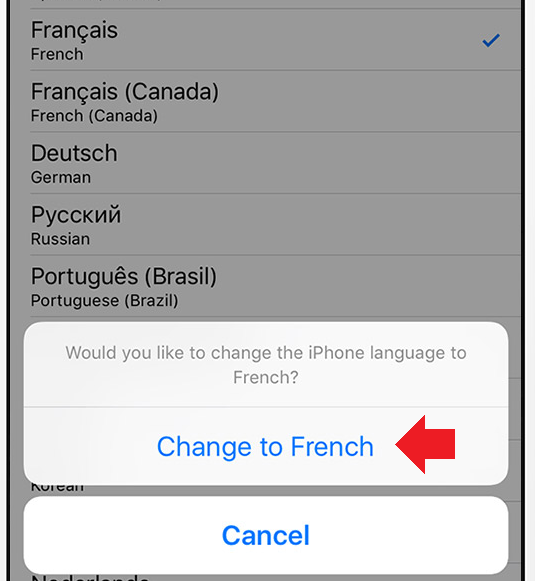 В результате этого сеть Yota видит, что пользователь использует дополнительные устройства.
В результате этого сеть Yota видит, что пользователь использует дополнительные устройства.
Простыми словами, раздавая Интернет через смартфон или планшет, мы заставляем его работать в качестве маршрутизатора — сеть это видит и принимает меры, урезая скорость. Конечно, её можно поднять за отдельную плату, но зачем?
Проще всего в обходе данного ограничения придется пользователям компьютеров Mac, поэтому с них мы и начнем.
Обход ограничений на Mac.
1. Запустите на компьютере Mac стандартное приложение «Терминал» (Terminal). По умолчанию, оно расположено в папке «Другие».
2. Скопируйте в «Терминал» следующую командную строку:
sudo sysctl -w net.inet.ip.ttl=653. Нажмите на Enter и введите пароль от системы, после чего снова нажмите на Enter.
4. Готово. На этом настройка завершена. iPhonesia.ru рекомендует подключать Mac через Bluetooh. После перезагрузки системы, система вернет значение TTL к стандартному значению. Для того чтобы установить значение TTL на постоянной основе, необходимо создать файл sysctl.conf в скрытой папке etc. Полный путь будет выглядеть как /etc/sysctl.conf. Открываем файл и вписываем в него следующую строчку:
net.inet.ip.ttl=65
Инструкцию по включению отображения скрытых файлов и папок вы можете прочитать в нашей статье «Управление скрытыми файлами в Mac OS».
Обход ограничений на Windows.
1. Скачиваем программу TTLPatch.
2. Запускаем TTLPatch от имени администратора.
3. Изменяем значение TTL на 65 и жмем «Применить».
4. Перезагружаем компьютер и наслаждаемся интернетом.
Инструкция для ручного редактирования TTL:
1. Открываем меню «Пуск», далее нам нужно открыть редактор реестра. Делается это следующей командой:
regedit2. Переходим по пути HKEY_LOCAL_MACHINE — SYSTEM — CurrentControlSet — Services — Tcpip —Parameters.
3. Создаем параметр DWORD (32 бита) и присваиваем ему имя DefaultTTL, вбиваем в него значение 65 (в десятичной системе).
4. Готово. Можно активировать соединение и подключиться к сети.
Обход ограничений на iOS.
На мобильной операционной системе iOS чтобы исправить TTL-файл нужно воспользоваться твиком TetherMe в магазине Cydia. Единственный минус этого решения — этот способ только для тех, у кого стоит джейлбрейк.
Обход ограничений на Android.
По умолчанию TTL большинство Android-устройств имеет значение 64, тогда как у Windows это значение равно 128. Для того чтобы изменить TTL смартфона, обязательно потребуются root-права. Те, кому дорога гарантия, не советуется пользоваться данным способом.
Для изменения значение TTL на Android установите приложение TTL Editor. После перезагрузки, значение возвращается к стандартному. Еще раз напоминаем, что для работы приложения нужны root-права.
iPhonesia.ru отмечает, что обойти ограничение, наложенное Yota, через VPN не получится. Самый надежный, и наверное, единственный простой способ — изменение TTL-файла.
Данная инструкция аналогично применяется и для других мобильных операторов: «Билайн», «МегаФон», «МТС», Tele2 и другие.
Обновление. Оператор «МТС» в автоматическом режиме может подключить Вам услугу IPv6, которая не позволяет использовать телефон в режиме модема без оплаты. Смена TTL в данном случае не поможет. Рекомендуем перейти в Личный кабинет «МТС» и отключить данную услугу.
Обновление 2. На тарифе «Тарифище 022020» изменено стандартное значение TTL на 1, в результате чего оператор «МТС» может обнаружить использование режима модема. На таком тарифе предоставляется бесплатная опция «Безлимитный интернет» на 25GB. Подключается командой *111*844#.
ТЕГИ:
Присоединяйтесь к нам во ВКонтакте, Twitter, Яндекс.Дзен или через RSS-канал. © iPhonesia.ru
Смена TTL в Android-устройствах без root/с root
Смена TTL на Android-устройстве может потребоваться для свободной раздачи мобильного Интернета, обходя ограничения оператора.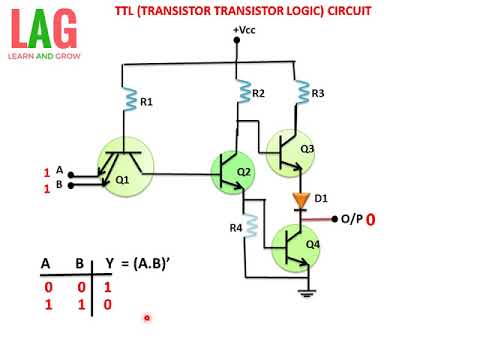 В некоторых гаджетах для изменения TTL не требуются root-права, а в некоторых они обязательны.
В некоторых гаджетах для изменения TTL не требуются root-права, а в некоторых они обязательны.
Изменение TTL без root
Для смены TTL на гаджете под управлением Android без доступа к root используйте приложение Terminal Emulator for Android, которое можно скачать по этой ссылке.
Установите и действуйте по инструкции:
- Откройте приложение и введите следующую команду, соблюдая все пробелы: cat /proc/sys/net/ipv4/ip_default_ttl
- На экране появится базовый TTL, вшитый в систему. Увеличьте его на 1 и установите на всех устройствах, которые планируете подключать к общей сети.
- Перезагрузите гаджеты.
Этот способ смены TTL без root срабатывает не в каждом случае. Если не получится, откройте доступ к рут-правам и используйте другой метод.
Автор считает, что эти материалы могут вам помочь:
TTL Master
TTL Master – мобильное приложение, доступное на Google Play по ссылке. Функционал программы позволяет изменять штатный TTL на любой другой, обходя ограничения провайдера. Инструкция элементарная:
- Скачайте и установите мобильное приложение для изменения TTL.
- Запустите программу, чтобы получить доступ к действующему TTL.
- Найдите пустое поле с надписью «Введите TTL» — в него нужно вписать новое значение.
- Перезагрузите гаджет.
Без root использовать приложение у вас не получится.
ES File Manager
Поменять TTl можно и при помощи приложения ES File Manager, доступного по ссылке на Google Play. Скачайте, установите и разрешите доступ к запрашиваемым функциям. Далее алгоритм следующий:
- Переключите гаджет в режим «В самолете», чтобы отключить его от всех сетей.
- Запустите приложение.

- Перейдите по следующему пути proc/sys/net/ipv4 и найдите в папке файл ip_default_ttl.
- Откройте текстовым редактором и замените значение на любое другое.
- Сохраните изменения и закройте файл.
Отключите режим «В самолете» и проверяйте, можно ли теперь подключить к телефону или планшету другие устройства.
Обход ограничений Yota на Android-устройствах
Владельцы Android-смартфонов, перешедшие по тем или иным причинам на пользование услугами мобильного оператора Yota, обнаружили, что у данного провайдера действует запрет на раздачу интернета на сторонние устройства, реализованный на техническом уровне. Формально раздача интернета, конечно, возможна. Проблема в том, что его скорость катастрофически падает до технически обозримого минимума, и поднять ее до прописанной в тарифе можно лишь за дополнительную плату.
Так как необходимость использования смартфона в качестве точки доступа периодически возникает, а доплачивать оператору за выкупленный трафик как-то противоестественно, пришлось досконально разбираться в вопросе и искать обходные пути. Заметим, что поиск механизма блокировки много времени не занял. Как выяснилось, автоматика провайдера фиксирует TTL смартфона и «привязывает» к нему пакет трафика. По умолчанию это значение для большинства Android-устройств равно 64. При попытке использовать аппарат, как точку доступа для сторонних устройств, он принимает на себя функции роутера с TTL 64. У гаджетов, получающих от него интернет, значение TTL отличается на единицу. Аппаратура провайдера фиксирует этот факт, то есть, обнаруживает дополнительные устройства, и принимает соответствующие меры — снижает скорость обмена данными до минимальной.
Таким образом, задача снятия запрета сводится к установке TTL сторонних устройств равного 64, и здесь возможны два варианта решения проблемы — перенастройка смартфона и использование специальной программы. Оба метода требуют наличия прав супер-пользователя.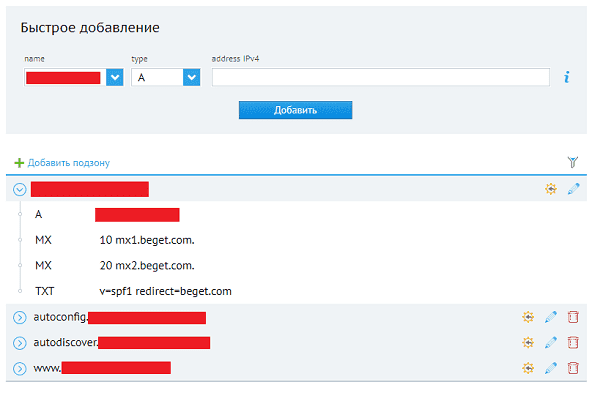
Способ 1: редактирование TTL вручную
1. Включить на смартфоне режим «В самолёте», чтобы он отключился от сети.
2. Запустить проводник, дающий возможность редактировать файл ip_default_ttl (например, ES проводник), далее найти файл proc/sys/net/ipv4/ip_default_ttl, открыть его, после чего поменять значение с 64 на 63, сохранить поправки и из проводника выйти.
3. Выключить режим «В самолёте», позволив смартфону найти сеть Yota;
4. Включить раздачу интернета по Wi-Fi и подключиться к сети с любого стороннего мобильного устройства.
5. Для подключения к интернету ПК необходимо поменять значение в DefaultTTL на 64 и перезагрузить компьютер:
Только после этих манипуляций можно подключить ПК к смартфону. И еще один нюанс: если в процессе работы смартфон разрядится, то первые четыре пункта придется повторить.
Способ 2: использование специальной программы
Существует программа TTL Master (
ttlmaster.apk
), позволяющая изменять стандартный TTL смартфона на нужный, и это как раз то, что необходимо для решения проблемы запрета на раздачу интернета. Еще приятнее то, что эта программа, хоть и работает с любыми мобильными операторами, но писалась непосредственно под Yota. Есть только один нюанс: обязательным условием для использования данного приложения является наличие root-прав на смартфон. В противном случае вам удастся лишь узнать текущий TTL устройства, но не изменить его.
Программа благополучно прошла тестирование и активно используется владельцами Android-устройств. Интерфейс у приложения TTL Master русский и интуитивно понятный, поэтому проблем при работе с ним у вас не возникнет. И, наконец, если вам потребуется вернуть стандартный TTL, достаточно будет просто перезагрузить смартфон.
Источник: https://fan-android.com/
Изменить ttl ipad
Запросы клиента программы ActiveSync может создать ряд ошибки HTTP 500. Эти ошибки могут произвести обмен электронной почты, календаря или контактов данных на перезагрузить устройстве iOS. Если вы являетесь администратором, узнать как это исправить для ваших устройств.
Эти ошибки могут произвести обмен электронной почты, календаря или контактов данных на перезагрузить устройстве iOS. Если вы являетесь администратором, узнать как это исправить для ваших устройств.
Эта статья предназначена для администратора сервера Exchange. Если у вас возникли проблемы с вашей учетной записью Exchange на вашем iPhone, iPad или iPod сенсорный, обратитесь к администратору вашей компании сервера Exchange.
Устройство iPhone, iPad или iPod касание может сделать ошибки соединения с промежуточным сервером. Данная ошибка возникает, если транзакция раз перед почтовым сервером и устройством закончить сеанс. Иногда, время жизни (TTL) или интервал (ГБЖ) на промежуточных серверах меньше, чем жизнь операции обмена текстовыми сообщениями. Когда это происходит, устройство и сервер почтовых ящиков не общаемся.
Проверьте настройки TTL для промежуточных серверов между устройствами iOS и сервер почтовых ящиков. Транзакции ActiveSync не если эти параметры не превышают максимальное значение поля TTL.
Определить ошибку
Когда сделка занимает больше времени, чем параметры ТТЛ разрешить, появляется ошибка на устройстве. Это может быть ошибка http 500 или ошибка статус 110. Эти ошибки могут задержать данных учетную запись в эту папку или вызвать его, чтобы перезагрузить. Например, запросы синхронизировать календарь Exchange может привести к целому ряду 500 ошибок подряд. Когда это происходит, iOS спрашивает обмена, чтобы отправить все данные календаря при следующем его подключении. Это позволяет iOS заменить свой локальный кэш данных календаря.
Проверьте журнал ActiveSync, чтобы выяснить, какой тип ошибки устройства на момент выпуска. Вот пример ошибка http 500 В журнала ActiveSync:
Тип События: Ошибка
Источник События: ActiveSync Сервера
Компьютер: Сервер
Описание: неожиданный сервере почтовых ящиков Exchange ошибка: сервер: [myserver.company.com] пользователь: [[email protected] код состояния HTTP: [500]. Убедитесь, что сервер почтовых ящиков Exchange работает правильно.
Узнайте, как определить HTTP или состояние ошибки в ваших журналах.
Набор ГБЖ сервера до 59 минут
В HBI-это количество времени, что iOS вычисляет должно пройти между обращениями к серверу. Если вы являетесь администратором сервера Exchange, установите ГБЖ сервера до 59 минут. Узнайте, как настроить ГБЖ для вашего сервера.
Подтвердить ожидания для всех сетевых брандмауэрах
Если вы системный или сетевой администратор, установить все сетевые фаерволы тайм-аут на 30 минут или более. Время ожидания по умолчанию для некоторых устройств может быть столь же низко как пять минут. Дать пинги и другими процессами синхронизации достаточно времени, чтобы поехать к почтовому ящику и обратно. Узнайте, как установить и подтвердить все сетевые настройки брандмауэра.
Обновления для iPhone, iPad, или iPod сенсорный параметры
Чтобы уменьшить объем данных, которые синхронизируются с устройством, ниже этих настроек:
- Количество дней для синхронизации
- Календарь событий синхронизация сроки
- Как часто устройство загружает данные с сервера, и как часто сервер передает данные на устройство
Этот документ будет обновляться по мере поступления дополнительной информации.
Информация о продуктах, произведенных не компанией Apple, или о независимых веб-сайтах, неподконтрольных и не тестируемых компанией Apple, не носит рекомендательного характера и не рекламируются компанией. Компания Apple не несет никакой ответственности за выбор, функциональность и использование веб-сайтов или продукции. Apple не делает никаких заявлений относительно стороннего точность сайт или надежность. Риски, связанные с использованием Интернета. Обратитесь к поставщику за дополнительной информацией. Другие названия компаний и продуктов могут быть товарными знаками их соответствующих владельцев.
Дата Публикации: 29 Октября 2019
Как я могу снизить или повысить TTL для своего домена?
Обзор
Можно повышать и понижать значение TTL ( T ime T o L ive) для ваших доменов, размещенных в (mt) Media Temple.
TTL — это значение, определяющее, как долго ваши текущие настройки DNS кэшируются у интернет-провайдеров. Что это означает для вас: на практике, если ваш интернет-провайдер имеет текущий IP-адрес вашего веб-сайта в кэше в течение 24 часов, он не будет беспокоиться о проверке обновления DNS для вашего домена до тех пор, пока эти 24 часа не пройдут, даже если вы сделали изменение DNS для этого домена 5 минут назад.
С другой стороны, кто-то в другом городе может использовать интернет-провайдера, который в последнее время не запрашивал настройки DNS вашего домена. Этот человек сразу получит новую информацию DNS (и, таким образом, ему сразу же будет показан ваш новый веб-сайт), потому что поставщик услуг Интернета не кэшировал эту информацию ранее.
Если ваш сайт будет выглядеть одинаково с одного сервера на другой, это, вероятно, не имеет большого значения для вас. Но если вы «запускаете» новый сайт или у вас есть действующий адрес электронной почты в вашем домене, вы можете сначала снизить TTL, прежде чем вносить какие-либо другие изменения в DNS.Это может помочь вам избежать длительного периода, когда веб-трафик и электронная почта направляются на два сервера одновременно.
СОВЕТ:
- TTL указывается в секундах.
- (mt) Media Temple TTL по умолчанию составляет 12 часов, но многие другие провайдеры будут использовать 24 или 48 часов.
Требования
Ваш домен должен использовать серверы имён (mt) Media Temple:
- NS1.MEDIATEMPLE.NET
- NS2.MEDIATEMPLE.NET
Инструкции
- Войдите в Account Center.
- Щелкните домен, который хотите отредактировать.
- В DNS & ZONE FILES нажмите Edit DNS Zone File.
- Прокрутите вниз до инструмента Additional Zone Actions, нажмите кнопку Lower TTL . Это снизит значение TTL до 5 минут.
- Нажмите кнопку Raise TTL , чтобы вернуть значение к 12-часовому интервалу по умолчанию.

Обязательно дождитесь полного времени исходного TTL.Дополнительные сведения о DNS см. В разделе «Объяснение DNS».
Инструкции
- Войдите в Account Center.
- Щелкните домен, который хотите отредактировать.
- В DNS & ZONE FILES нажмите Edit DNS Zone File.
- Прокрутите вниз до инструмента Additional Zone Actions, нажмите кнопку Lower TTL . Это снизит значение TTL до 5 минут.
- Нажмите кнопку Raise TTL , чтобы вернуть значение к 12-часовому интервалу по умолчанию.
Обязательно дождитесь полного времени исходного TTL. Дополнительные сведения о DNS см. В разделе «Объяснение DNS».
Как (безопасно) изменить запись DNS
Как мне изменить свои записи DNS, чтобы они указывали на веб-хост?
Я меняю службы CDN, как мне обновить записи DNS?
Как перенести мой домен на другой DNS-хост?
Если я изменю запись, будет ли простой?
Наша служба поддержки ежедневно отвечает на подобные вопросы, но более важный вопрос заключается в том, как безопасно изменить эти записи.Многие веб-мастера и разработчики думают, что они могут просто изменить запись и ожидать, что ничего не пойдет не так. Что ж, скорее всего, так и будет. Все благодаря тайникам (произносится как наличные).
через GIPHY
Вы когда-нибудь замечали, что когда вы посещаете веб-страницу более одного раза, она загружается значительно быстрее? Это потому, что контент, необходимый для загрузки страницы, уже хранится в кеше вашего браузера. То же самое и с информацией DNS. Конфигурации записей хранятся в кэше вашего браузера и на множестве различных разрешающих серверов имен (обычно предоставляемых вашим интернет-провайдером).Если вы попытаетесь внести изменения в запись, на распространение изменений уйдет час или даже два дня.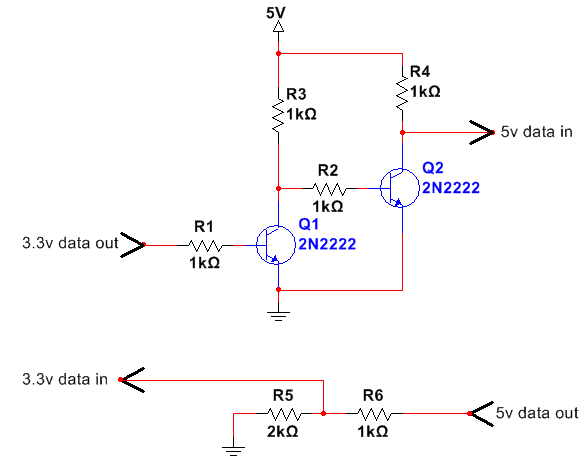
Допустим, вы изменили запись, в которой говорится, что любой, кто запрашивает ваш сайт, должен быть отправлен на IP-адрес 1.1.1.1, но теперь вы хотите, чтобы они перешли на 2.2.2.2… пока их кеш не обновится, они будут указывать на старая конфигурация на 1.1.1.1. Поскольку старой конфигурации больше не существует, будет казаться, что ваш сайт не в сети. Но не бойтесь! Есть исправление.
TTL и кеши
Всякий раз, когда вы создаете запись, вы получаете возможность изменить TTL или время жизни. В DNS Made Easy значение TTL по умолчанию всегда равно 1800 секундам (или 30 минутам). Это относительно короткий период, и большинство клиентов изменят его на более длительный период времени. Чем длиннее TTL, тем меньше нагрузка на авторитетный сервер имен. Если вы не делаете частые изменения, вам нужно сделать TTL как минимум на час или даже на день.
Если вам нужно изменить запись (или создать запись, если вы переходите от одной службы к другой), вы захотите изменить свой TTL на как можно более низкий.Чем короче ваш TTL, тем меньше времени может быть недоступен ваш сайт. Если кто-то попытается запросить ваш веб-сайт в это время, его запрос может не разрешиться, если его разрешающий сервер еще не обновил свой кеш. Однако, если вы используете более короткий набор TTL, время простоя будет значительно меньше.
Как безопасно изменить запись
- Обратите внимание на текущее значение TTL. Это понадобится вам позже.
- Уменьшите TTL записи до минимума (рекомендуется 30 секунд).
- Подождите, пока не истечет предыдущее значение TTL (с шага 1).
- Внесите в свою запись изменения.
- Подождите хотя бы час.
- Измените TTL на предыдущий.
- Наслаждайтесь отсутствием простоев во время смены рекордов!
Также опубликовано на Medium.
Что такое DNS TTL + Рекомендации
DNS TTL (время жизни) — это параметр, который сообщает преобразователю DNS, как долго нужно кэшировать запрос перед запросом нового. Собранная информация затем сохраняется в кэше рекурсивного или локального распознавателя для TTL, прежде чем она обратится для сбора новых, обновленных данных.
Собранная информация затем сохраняется в кэше рекурсивного или локального распознавателя для TTL, прежде чем она обратится для сбора новых, обновленных данных.
Например, если TTL DNS установлен на 1800 секунд (30 минут), преобразователь должен будет собирать данные на таком веб-сайте, как varonis.com, каждые 30 минут. Если за этот период сайт посетят 100 пользователей, все они будут видеть одно и то же, пока преобразователи не обновят их TTL. Время жить является наименее понятным в отношении общей стратегии DNS.В следующем руководстве мы узнаем все подробности о том, как работает DNS TTL, а также некоторые передовые методы стратегии.
Получите бесплатное тестирование на проникновение в средах Active Directory EBook
«Это действительно открыло мне глаза на безопасность AD, чего никогда не делала защита».
Если вы хотите сразу перейти к деталям, используйте меню ниже:
Замечания по DNS TTL + основы
Необходимо уяснить некоторые общие соображения относительно стратегии DNS TTL.Заметным положительным моментом является быстрое время выполнения запросов DNS, что в целом ускоряет работу в Интернете. Гораздо быстрее проверить кешированную версию на вашем локальном преобразователе, чем выполнить поиск записи DNS.
Теперь мы должны указать на некоторые подводные камни TTL, начиная с чего-то, что называется распространением DNS. Распространение DNS — это, по сути, время, необходимое интернет-провайдерам для обновления своих кешей с учетом ваших новых изменений DNS. Мы рассмотрим это более подробно позже в статье.
Что такое TTL DNS?
DNS TTL (время жизни) представляет собой время, необходимое DNS для кэширования записи на каждом этапе. TTL похож на секундомер, определяющий, как долго хранится запись DNS.
Важно понимать, как вы реализуете свой TTL. Вы хотите, чтобы это был идеальный баланс между «быстрым обновлением» и «рациональностью использования ресурсов».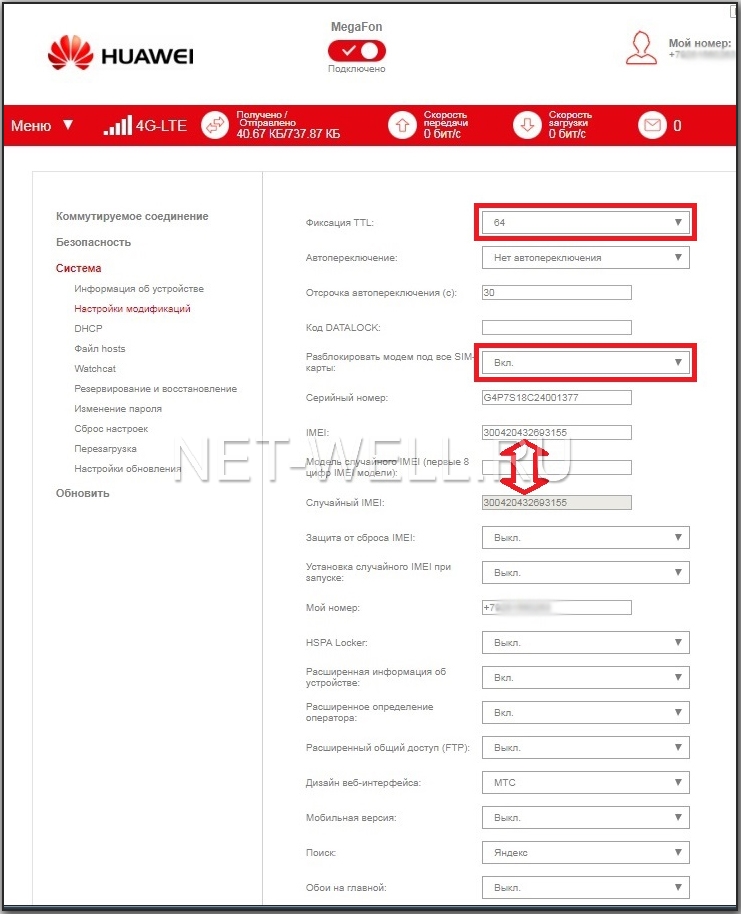 Если вы отклонитесь слишком далеко в любом направлении, вам потребуется время и ресурсы, чтобы приспособиться.
Если вы отклонитесь слишком далеко в любом направлении, вам потребуется время и ресурсы, чтобы приспособиться.
Для чего используется DNS TTL?
TTL
DNS жизненно важны для веб-сайтов, которые постоянно меняют и часто обновляют.Имея более низкий TTL, вы можете быть уверены, что получаете самые последние обновления в заданный период времени.
Время жизни имеет решающее значение для непосредственного управления кешированием резолвера. Например, ваш преобразователь DNS будет извлекать запись DNS со своего полномочного сервера каждый час. Затем в течение этого часа каждый пользователь, который запрашивает этот DNS-сайт, получит кешированную версию веб-сайта, пока преобразователь не получит еще одну копию обновления с полномочного сервера. Этот процесс использования кеша резолвера значительно улучшает общее впечатление конечных пользователей.
Что такое запись DNS?
Запись сервера доменных имен (DNS) — это, в конечном счете, простое сообщение, в котором указывается, к какому адресату должен быть направлен запрос и как долго это конкретное место назначения должно храниться в кэше перед обновлением (TTL).
Какое типичное время TTL для записей DNS?
времени TTL всегда указываются в секундах; например, 300 секунд равняются 5 минутам жизни. Следующие значения времени TTL дадут вам приблизительную оценку того, что обычно устанавливается в конфигурации DNS:
300 секунд = 5 минут = «Очень короткий» — Веб-сайты в течение этого периода времени используют фокус с низким TTL, чтобы вносить быстрые изменения, но все же могут использовать некоторый уровень кэширования, чтобы помочь снизить потребление ресурсов.
3600 секунд = 1 час = «Короткий» — Веб-сайты в течение этого периода времени используют фокус с низким TTL, чтобы вносить быстрые изменения, но все же могут использовать некоторый уровень кэширования, чтобы помочь снизить потребление ресурсов.
86400 секунд = 24 часа = «Длинный» — Противоположное относится к веб-сайтам, использующим 24-часовой TTL, поскольку акцент смещается в сторону ежедневного использования кеша.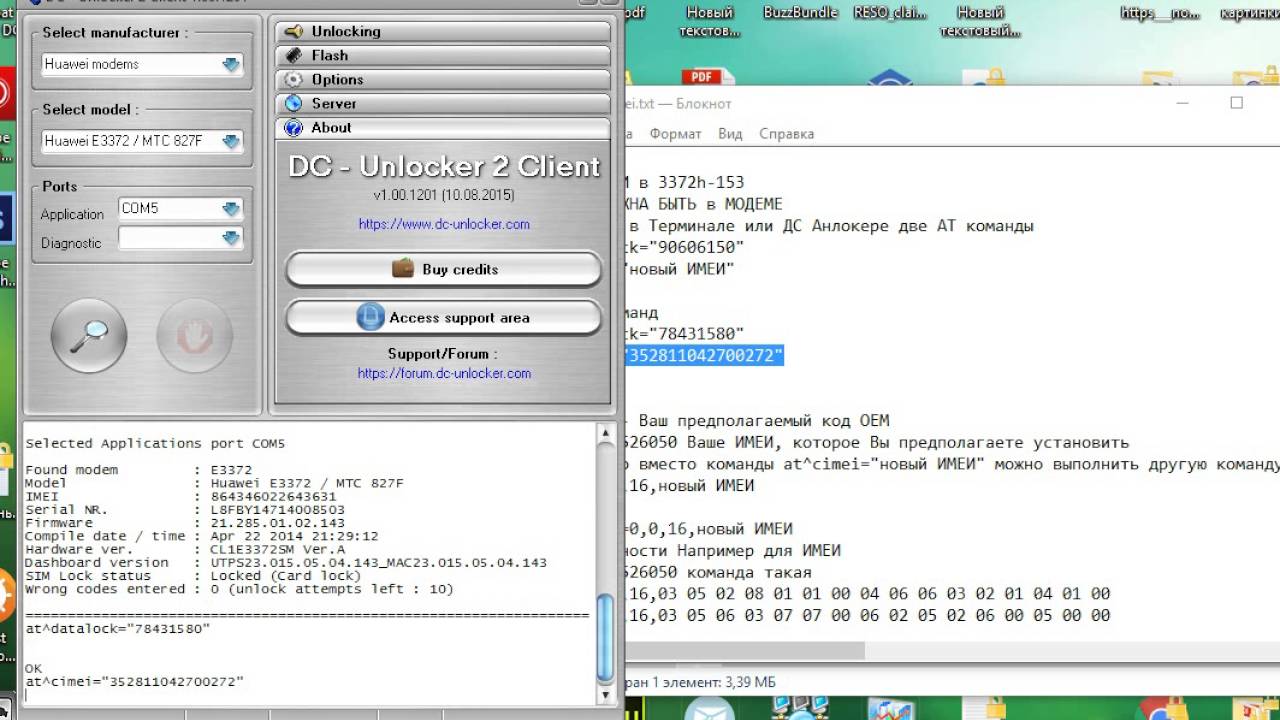
604800 секунд = 7 дней = «Очень длинный» — Еженедельные TTL не так распространены, но могут использоваться для сайтов, которые содержат публикуемую или авторитетную информацию, которая не так часто меняется (например,Библиотечные ресурсы, справочные сайты и др.)
Общие типы записей
Важно понимать различные типы записей и то, как они могут применяться в вашей ситуации. Хорошее понимание того, что жизненно важно для вашего веб-сайта, сыграет решающую роль в выборе подходящего времени для жизни. Ниже мы приводим некоторые соображения, которые необходимо принять во внимание.
- Запись A или AAAA: Ваши записи A должны быть настроены на более быстрый темп TTL, поскольку поиск IP-адресов часто меняется.Стандартный базовый уровень составляет около 1 часа, но может потребоваться корректировка в зависимости от того, как часто необходимо вносить изменения в экстренных случаях (30 секунд здесь не безумие).
- Запись CNAME: URL-адрес вашего основного веб-сайта, например (www.example.com), обычно никогда не должен изменяться. Рекомендуется установить TTL на большее время, чем среднее время сеанса (которое составляет 2-3 минуты).
- Запись TXT: Широко используется для записей DKIM, защиты электронной почты и подтверждения владения доменом.Записи TXT редко меняются, поэтому в любом месте в пределах 1–12 часов должно хватить.
- Запись MX: TTL для почтового обмена может быть установлен в диапазоне от 12 до 24 часов, но вы можете рассмотреть возможность его понижения в случае возникновения чрезвычайной ситуации; где-то в диапазоне от 1 до 4 часов также было бы полезно.
Почему DNS кэшируется?
Конечная цель кэширования DNS — ускорить загрузку интернета и уменьшить нагрузку на DNS-серверы. Наличие кэшированного DNS позволяет конечному пользователю быстро разрешать DNS-запросы без особых задержек.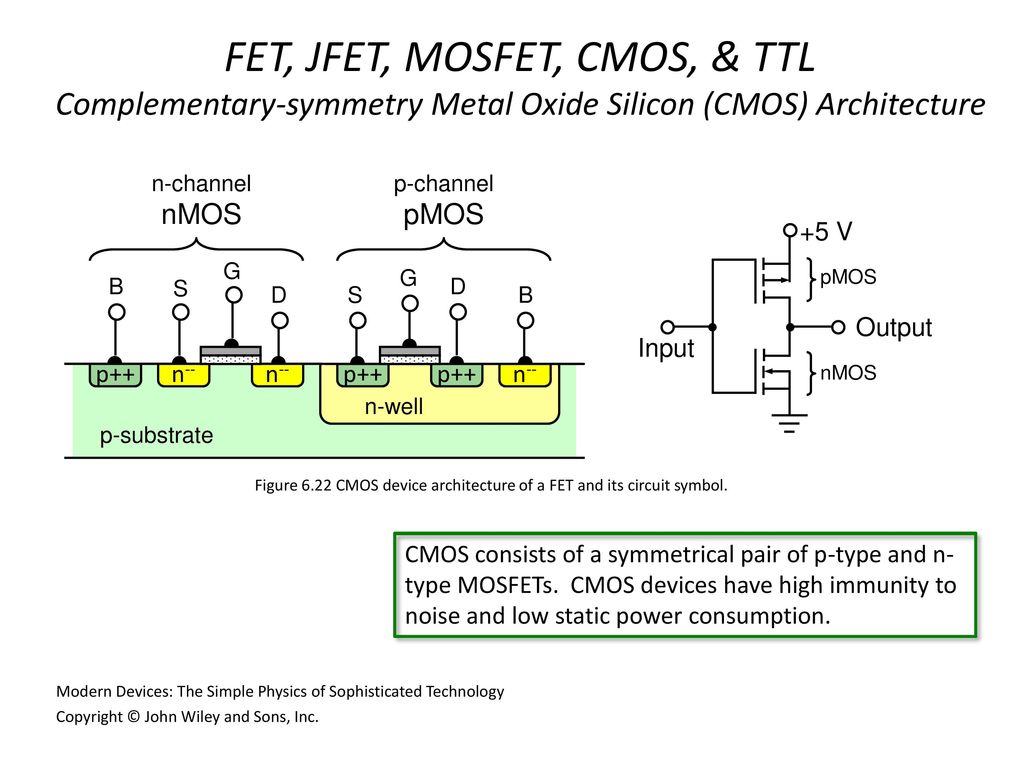 Единственный недостаток кеширования заключается в том, что если ваш TTL слишком длинный для обновлений, необходимых для вашего сайта, конечные пользователи могут иметь задержку в получении обновленного сайта до истечения TTL.
Единственный недостаток кеширования заключается в том, что если ваш TTL слишком длинный для обновлений, необходимых для вашего сайта, конечные пользователи могут иметь задержку в получении обновленного сайта до истечения TTL.
Почему DNS — это сетевые подключения, а не устройства
Еще одна сложность связана со всеми различными устройствами и сетевыми соединениями, которые происходят в корпоративной сети. Каждое устройство в сети может нуждаться в обновлении своих записей в разное время или требовать большего в зависимости от выполняемой работы.Здесь необходимо точно установить TTL, как если бы вы производили изменение на уровне сети, но если TTL на этих устройствах все еще находится в кэшированной копии, вы можете вызвать панику, что «система сломана» или «не работает». синхронизировать. » Обеспечение надлежащей настройки всех общих записей имеет жизненно важное значение для быстрого и своевременного получения общего сетевого опыта.
Как выбрать значения TTL DNS
Теперь, когда у нас есть общее представление о том, за что отвечают эти значения, мы собираемся углубиться, чтобы представить способы выбора значений, которые подходят для вашей среды.
Какое типичное время TTL для значений TTL DNS?
Знание базовой линии для реализации правильного TTL для значений DNS имеет решающее значение для общей скорости реагирования. Следующее даст вам представление о том, каковы диапазоны для 500 лучших веб-сайтов и их средние значения. В этот список включены самые разные сайты — от местных новостных сайтов до google.com.
| Самый низкий TTL: | 1 |
| Наивысший TTL: | 129 540 |
| Разрешенных доменов: | 485 |
| Средний TTL: | 6468 |
| Среднее значение TTL: | 300 |
Просмотрите список 500 лучших веб-сайтов Moz и загрузите CSV-файл.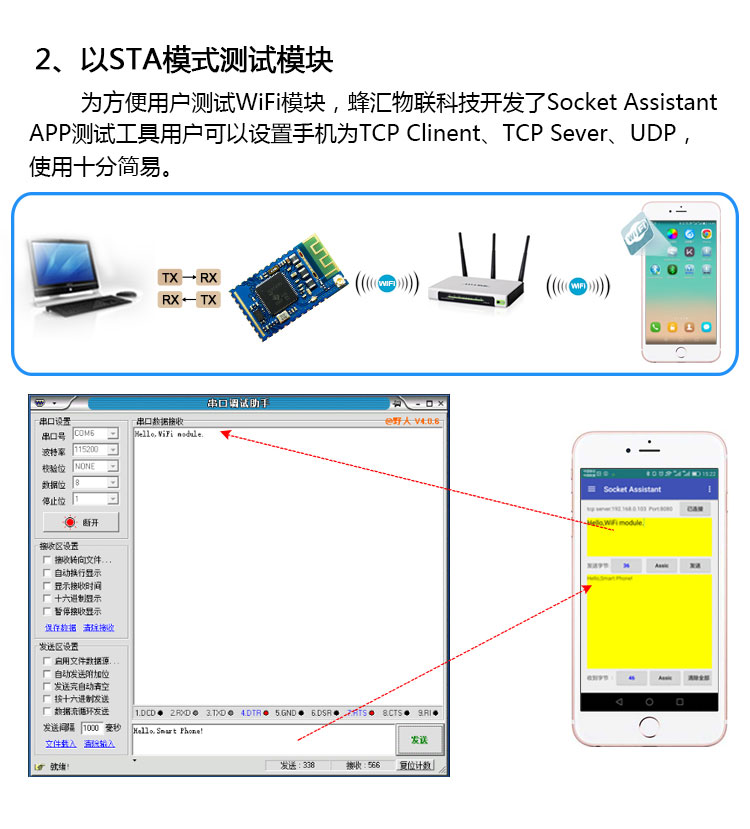
Причины длинных и коротких TTL DNS
Есть много причин, по которым вы можете рассмотреть возможность использования длинных или коротких позиций с вашими DNS TTL. Ниже мы изложили несколько популярных причин для каждой, чтобы показать вам, что TTL может помочь во всех различных аспектах бизнеса.
Долгих причин:
- Доступность безопасности: доступность службы, если DNS-сервер когда-либо отключился на время (DDoS), все еще доступен в локальном кэше преобразователя
- : статический сайт, который не часто меняется, меньше нагрузки на ваши DNS-серверы
- Пользовательский опыт: более быстрые ответы из кеша
Инфраструктура
Причины отказа:
- Сеть: изменения во всей сети, которые необходимо быстро реализовать
- Конечный пользователь: частые обновления или изменения веб-сайтов
- : балансировка нагрузки на основе DNS
Инфраструктура
Рекомендации для значений TTL DNS
Если копнуть глубже, вам может быть любопытно, как разные TTL распределяются по разным профессиям.Ниже приведены некоторые из наших рекомендаций, основанных на ответственности человека за доступность DNS.
- «Для обычных владельцев зон»: рекомендуется увеличивать TTL (1,4,8 и 24 часа) на основе плановых периодов обслуживания, чтобы максимизировать рентабельность.
- «Для операторов реестра»: более длительный срок жизни (около 1 часа), чтобы разрешить публичную регистрацию доменов.
- «Для сетевых инженеров»: балансировка нагрузки DNS с использованием коротких TTL для обеспечения быстрого переключения в случае сбоя или сбоя системы.
- «Для инженеров по безопасности»: предотвращение DDoS-атак за счет использования коротких TTL для предоставления самых последних обновлений DNS доступно при реализации средств управления блокировкой.
Устранение неполадок DNS TTL
Крайне важно понимать все тонкости, связанные с устранением неполадок DNS. Правильная настройка TTL в определенное время может сэкономить ваши деньги и время.
Сколько времени займет обновление моего DNS?
Чтобы честно знать, что все видят обновленную запись DNS, важно рассчитать, сколько времени «на самом деле» потребуется для распространения по DNS.Это достигается с помощью следующей формулы
TTL X (количество шагов) = полностью распространено
Например, если ваш установленный TTL составляет 1800 секунд и есть пять шагов (не считая полномочного сервера), тогда ваше полное время распространения будет 9000 секунд или не более 2 часов 30 минут.
Какие факторы влияют на время распространения DNS?
Как описано выше, количество шагов является одним из ключевых факторов, которые следует учитывать при вычислении времени распространения.Но следующие скрытые факторы также следует учитывать при распространении расчетов.
- Пропускная способность сетевого подключения
- Общая нагрузка или сбои
- Кеширование или отсутствие кеширования
Ускорение распространения DNS
Есть несколько способов ускорить распространение DNS. Во-первых, убедитесь, что вы переключили свой TTL на короткий промежуток времени, чтобы распределение произошло раньше, а не ждать, пока истечет ваш длинный TTL.
Далее необходимо убедиться, что ваш DNS-провайдер поддерживает динамические изменения.Это позволяет вам изменять ваши записи глобально.
Наконец, необходимо проверить распространение DNS, используя несколько различных средств проверки распространения, чтобы убедиться, что изменение было принято.
Проверка распространения DNS и поиск DNS
Настоятельно рекомендуется использовать несколько различных инструментов распространения DNS, чтобы изменения вступили в силу глобально. Большинство доступных инструментов распространения бесплатны и позволяют проверять все типы записей. Эта проверка имеет решающее значение для оценки сроков и наличия проблем во время развертывания.
Как работает поиск DNS?
Когда инициируется запрос DNS, первое действие, которое выполняется, — это проверка локального кэша, чтобы узнать, выполнялась ли ранее поиск по этой записи? Если нет, то DNS переходит к запросам записи. Если да, DNS определяет, активен ли TTL кеша.
Эти два шага (проверка кеша записей и проверка TTL) — первое, что происходит с каждым гарантированным запросом DNS. Если ни на один из этих двух вопросов нельзя ответить утвердительно, то создается новый запрос для сбора новой записи.
Сколько стоит поиск в DNS?
Поиск DNS
, как правило, является бесплатной услугой с точки зрения денег, но больше всего вас должно беспокоить то, сколько времени это будет вам стоить. Каждый запрос обычно занимает около 150 миллисекунд. Вы можете подумать: «Это ничего», но когда тысячи таких событий происходят в секунду, это довольно быстро складывается. Каждый раз, когда кто-то загружает вашу веб-страницу или ресурс без включения кеширования, вы добавляете к этому счету времени еще 150 миллисекунд.Давайте разберем пример этой стоимости времени.
Простой расчет стоимости DNS
Ниже приведен подробный пример загрузки типичной веб-страницы с включенным кешированием и без кеширования. Вы заметите, что конечная стоимость почти вдвое больше, чем без кеширования. Вот почему так важно найти идеальный баланс с настройкой TTL.
с кэшированием
(30 файлов изображений * 50 мс для загрузки каждого) + (100 мс одноразовый поиск в DNS, который затем кэшируется) = 1600 мс
Без кеширования
(30 файлов изображений * 50 мс для загрузки каждого) + (30 * 100 мс поисков DNS) = 3000 мс
Лучшие практики DNS TTL
См. Некоторые другие передовые методы управления изменениями DNS TTL, перечисленные ниже.
Как узнать, когда клиент запросит обновленную запись DNS?
Важно понимать, что TTL DNS — это не мгновенное изменение или срок действия. Думайте об этом как о поездке на американских горках. Когда вы садитесь на американские горки, правила горки должны проходить мимо и проверять, что все ремни безопасности и перекладины правильно закреплены. Они начинают и один конец и продвигаются к концу горки, они могут проверить всех сразу по запросу.
Как лучше всего добавить новую запись DNS?
Добавить новую запись намного проще, чем изменить существующую.Тем не менее, рекомендуется использовать ту же самую лучшую практику для снижения TTL до и затем для возврата к нормальному уровню вскоре после создания новой записи.
Какая самая распространенная настройка TTL?
Ранее в этой статье мы рассмотрели средние значения для 500 лучших доменов Moz, сравнив их TTL. Можно с уверенностью сказать, что устойчивый длинный TTL составляет около 1 часа (3600 секунд), а короткий TTL — 5 минут (300 секунд).
Надеюсь, эта статья будет полезной и поможет организациям настроить время жизни DNS для оптимизации производительности и доступности ресурсов.
Если вас беспокоит периметр вашей сети, когда все работают из дома из-за кризиса COVID-19, узнайте, что используют профессионалы, чтобы гарантировать, что кража данных не происходит прямо на их глазах.
DNS TTL Часто задаваемые вопросы
Ниже мы включили часто задаваемые вопросы об использовании инструментов платформы DNS.
Как проверить TTL записи DNS в Windows?
Просто, вероятно, вы уже запускали эту команду раньше и даже не осознавали этого.В командной строке (CMD) запустите «nslookup», а затем укажите имя URL-адреса, который нужно разрешить. Вы можете получить конкретную информацию и проверить такие вещи, как CNAME, или даже создать разные уровни информации прямо с помощью этой однострочной команды. Ниже приведен пример выполнения nslookup в Windows:
Пример: C: \> nslookup -type = cname -debug www.varonis.com
Пример:
копать www.varonis.com
TTL обведен красным.
Как проверить запись DNS из Интернета?
Существует множество веб-сайтов для проверки DNS-записей и инструментов, доступных для проверки DNS на ходу. У Google есть бесплатная версия программы проверки DNS, которая очень легкая и эффективная.
Есть ли способ заставить клиента удаленно обновить свою запись DNS?
К сожалению, удаленно «принудительно» обновить запись DNS невозможно. Лучший совет — спланировать заранее и изменить TTL на короткое время, прежде чем вносить существенные изменения.
Как: Снижение TTL DNS
Каждый раз, когда вы вносите изменения в DNS, снижение TTL (Time To Live) на 24 часа раньше времени сократит время, необходимое для распространения вашего изменения.
В этой статье предполагается, что вы запускаете BIND на сервере Linux, что вы уже имеете представление о том, что такое DNS, о различных типах записей DNS и о том, как работает DNS. Обратите внимание: неправильное редактирование файла зоны может привести к отключению вашего сайта. Все редактирование должно производиться на официальных серверах имен для данного домена.
Зачем и когда нужно снижать TTL
Обычно изменения DNS происходят довольно редко. Обычно вы вносите изменения в IP-адрес только при выполнении миграции вашего домена или перемещении электронной почты вашего домена на другой сервер или службу. Если вы готовитесь изменить IP-адрес своего домена, вам следует снизить TTL за 24 часа, чтобы изменение TTL полностью распространялось по всей инфраструктуре DNS в Интернете.
Где изменить TTL и что установить на
Ниже вы видите типичный файл зоны:
; файл зоны для liquidweb.com
$ TTL 14400
@ 86400 В SOA ns.liquidweb.com. admin.liquidweb.com. (
20002; серийный номер, сегодняшняя дата + сегодняшняя дата
86400; обновление, секунды
7200; повторная попытка, секунды
3600000; срок действия, секунды
86400); минимум, секунды
liquidweb.com. 86400 IN NS ns.liquidweb.com.
liquidweb.com. 86400 IN NS ns1.liquidweb.com.
liquidweb.com. IN A 209.59.139.21
localhost IN A 127.0.0.1
liquidweb.com. В MX 0 liquidweb.com.
почты IN CNAME liquidweb.com.
www В CNAME liquidweb.com.
ftp IN A 209.59.139.21
cpanel IN A 209.59.139.21
веб-почта IN A 209.59.139.21
Конкретная часть, которая нас беспокоит, — это TTL за $ 14400 . Эта часть называется временем жизни вашего файла зоны или TTL и устанавливается в секундах. Это указывает всем клиентам и кэширующим серверам имен, как часто следует проверять актуальную информацию на полномочном сервере имен.
Примечание. Кэширующие серверы имен сохранят полученный ответ и серийный номер для файла зоны. Убедитесь, что при внесении любых изменений в файл зоны вы увеличиваете серийный номер.
Можно оставить для этого параметра значение по умолчанию 14400 (4 часа), но когда вы готовитесь к любому событию, которое потребует смены IP-адреса, вы можете ограничить время простоя, снизив это значение, чтобы серверы кеширования чаще проверяли его. . Обычно для смены основного IP-адреса достаточно 300 секунд (5 минут).
Уменьшить это значение в командной строке Linux
- Отредактируйте файл зоны с помощью вашего любимого редактора командной строки.
- Измените значение, следующее за $ TTL, на желаемое.
- Обновите серийный номер зоны.
- Сообщите BIND об изменениях DNS, перезагрузив зону DNS.
- Проверьте правильность внесения изменений с помощью функции «копать».
[Бенни @ host / var / named /]
: vi /var/ named/example.com.db
[Бенни @ host / var / named /]
: rndc reload example.com
[Бенни @ host / var / named /]
: dig @localhost example.com
Поздравляем! Ваши TTL были снижены, и вы сделали первый шаг в подготовке к смене DNS. Перед внесением любых других изменений или подготовкой к перемещению данных рекомендуется сделать резервную копию вашего сайта. Узнать, как.
===
Служба поддержки Liquid Web Heroic всегда готова помочь клиентам с этой или любой другой проблемой. Если вам нужна наша помощь, свяжитесь с нами:
Toll Free 1.800.580.4985
Международный 517.322.0434
[email protected]
https://manage.liquidweb.com/
Как заменить лак TTL
Платформа Cloudways предлагает надежное решение для кэширования на уровне сервера, известное как Varnish. Все наши серверы поставляются с предустановленным лаком Varnish, поэтому вы и посетители вашего веб-сайта можете быстрее загружаться и пользоваться преимуществами премиум-класса.
В этой статье описывается, как изменить время жизни Varnish (TTL) с помощью платформы Cloudways.Лак — секретный ингредиент нашего новаторского набора инструментов для повышения производительности вашего сайта. Период времени, в течение которого Varnish кэширует содержимое перед обновлением, называется временем жизни кеша или Time-To-Live (TTL). Значение TTL по умолчанию установлено на 4 часа . Установка оптимального времени помогает значительно сократить время загрузки, что дает вам повышение SEO, а также снижает нагрузку на сервер.
Важно
Изменение TTL — это конфигурация на уровне сервера; таким образом, будут затронуты все без исключения веб-сайты (или приложения), размещенные на одном сервере, включая промежуточные сайты.
Как заменить лак TTL
Вот как вы можете просмотреть и изменить значение TTL для Varnish всего за несколько щелчков мышью, используя платформу Cloudways.
Шаг № 1 — Перейдите к дополнительным настройкам сервера
Войдите в свою платформу Cloudways , используя свой адрес электронной почты и пароль.
- В верхней строке меню перейдите на вкладку Servers .
- Затем выберите целевой сервер.
Как только вы попадете в раздел управления сервером:
- Выберите Настройки и пакеты на панели навигации.
- Затем перейдите на вкладку Advanced .
Шаг № 2 — Замена лака TTL
Прокрутив вниз, вы увидите параметр Cache Lifetime под Varnish.
- Выберите значение срока жизни кеша. Вы можете выбрать 4 часа, 8 часов, 14 часов или 24 часа.
- Наконец, нажмите Сохранить изменения .
Наконечник
Если вы часто вносите изменения в свой веб-сайт, мы рекомендуем вам установить более низкое значение для TTL.С другой стороны, рекомендуется увеличить значение TTL, если вы не вносите частые изменения в контент.
Вот и все! Если у вас возникнут какие-либо вопросы, обратитесь в нашу службу поддержки с помощью LiveChat, доступного на платформе Cloudways, или откройте заявку в службу поддержки.
Время возврата к действию (TTL) после изменения записей домена
Вчера вечером на встрече WordPress West Metro Detroit мы говорили о веб-хостинге и смене хостов.
Один из побочных разговоров касался обновления записей домена при смене хоста.
И что вы можете сделать, чтобы процесс шел быстро и плавно.
Система доменных имен
Как вы, возможно, знаете, каждый раз, когда вы используете доменное имя на своем компьютере, записи DNS (системы доменных имен) сохраняются в кэше.
Будь то кеш в вашем браузере, операционной системе, интернет-провайдере или DNS-серверах.
Записи хранятся в кэше для повышения производительности.
При обновлении записей домена, например, при перемещении сайта на новый веб-хостинг, вы хотите, чтобы записи домена обновлялись как можно быстрее.
Это то, что я рекомендую в моем сообщении о переходе на новый веб-хост: уменьшите время жизни (TTL) для вашего домена, когда вы делаете изменение записи домена.
Время жить
Когда вы понижаете TTL, DNS-серверы обновят свою кэшированную информацию для вашего доменного имени. Более низкий TTL означает меньшее время для изменения (распространения), которое произойдет через DNS-серверы по всему миру.
Когда вы перемещаете (переносите) свой домен с одного веб-хоста на другой, вам нужно на уменьшить TTL, прежде чем выполнять миграцию .
И это может означать изменение TTL (всего за минуту или пять минут) за пару дней до того, как вы планируете мигрировать свой сайт.
Таким образом, записи DNS будут истекать быстрее при обновлении записей.
Одним из сайтов, который вы можете использовать для проверки распространения домена, является DNS Checker.
И если вы все еще видите контент с вашего бывшего веб-хостинга после распространения, я объясню, что вы можете сделать для устранения неполадок.
После распространения вам нужно сделать еще один шаг, чтобы завершить изменение доменного имени для нового веб-хоста.
Сбросить TTL после изменения доменного имени
После того, как вы подтвердите, что изменения домена успешно завершены, увеличьте TTL примерно до 24 часов (86400 секунд).
Почему?
Вы хотите увеличить период времени до , чтобы избежать проблем с безопасностью .
Если кто-то получит доступ к учетным данным вашего доменного имени, для внесения изменений потребуется больше времени.
Вы будете уведомлены по электронной почте (или любым другим способом связи, который вы выбрали для регистрации своего доменного имени) о любых изменениях.
У вас будет время исправить изменения или связаться с регистратором доменного имени и сообщить ему, что вы не санкционировали изменения.
Заключение
Сброс TTL для вашего доменного имени после распространения — важный шаг, который вы можете предпринять для защиты своего доменного имени. Вы захотите добавить его в контрольный список для перехода на новый веб-хостинг.
Какие настройки вы используете для сброса TTL для записей доменного имени? Делитесь своими впечатлениями в комментариях.
Нравится:
Нравится Загрузка…
Связанные
сеть — Что вызывает изменение TTL во время проверки связи?
Связь через Интернет осуществляется путем отправки множества небольших пакетов информации. Каждый пакет перемещается от источника к месту назначения устройствами, называемыми маршрутизаторами. Маршрутизаторы соединяют множество различных небольших сетей, составляющих общедоступный Интернет.
Когда пакет проходит через маршрутизатор, маршрутизатор уменьшает поле TTL (время жизни) пакета.Это делается для двух целей:
Он предоставляет механизм, позволяющий узнать, сколько маршрутизаторов (т. Е. Переходов) прошел пакет
Предотвращает передачу пакетов в бесконечном цикле в случае ошибки конфигурации сети. Когда TTL достигает нуля, маршрутизаторы отбрасывают пакет.
Команда ping показывает полученный TTL после того, как он уже прошел через это уменьшение. Обычно отправитель указывает TTL 128 (или 64), поэтому, если вы получили его с TTL 117, это означает, что он прошел через 11 маршрутизаторов (128-117).
Кто-нибудь может мне объяснить, что происходит с изменениями TTL ?!
Маршрутизаторы
в Интернете обычно имеют несколько подключений к другим маршрутизаторам. Часто маршрутизаторы имеют , несколько соединений, которые можно использовать для доставки вашего пакета. Задача маршрутизатора — выбрать лучший. Из-за изменения сетевых условий маршрутизатор не всегда может выбирать один и тот же маршрут каждый раз для ваших пакетов. Когда это происходит, ваш пакет может пройти путь, в котором участвует другое количество маршрутизаторов.Вот почему вы видите другой TTL. Это совершенно нормально. Тот факт, что между пунктами назначения существует несколько маршрутов, на самом деле является одной из причин такой устойчивости Интернета.

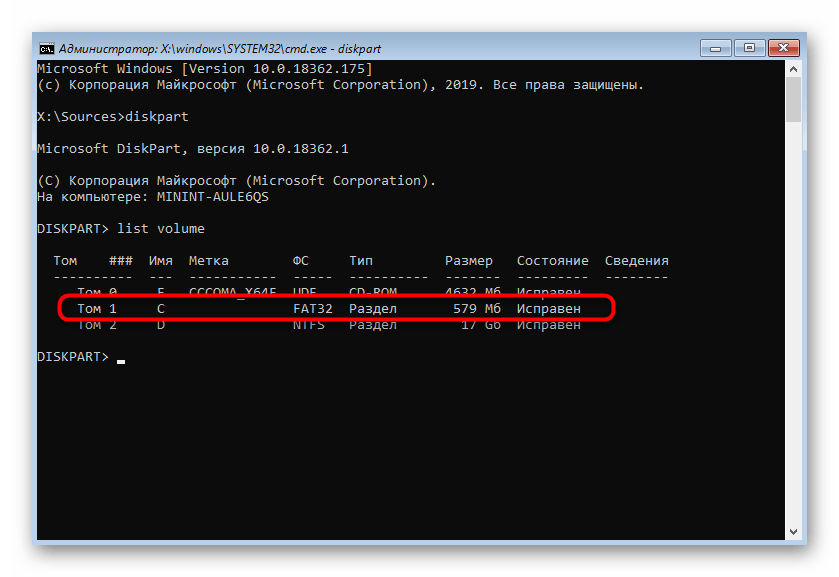 Советуем не использовать уязвимости, основанные на TTL, в корыстных целях, ведь это не только нарушает условия договоров или общих правил, но и в некоторых случаях карается по закону.
Советуем не использовать уязвимости, основанные на TTL, в корыстных целях, ведь это не только нарушает условия договоров или общих правил, но и в некоторых случаях карается по закону.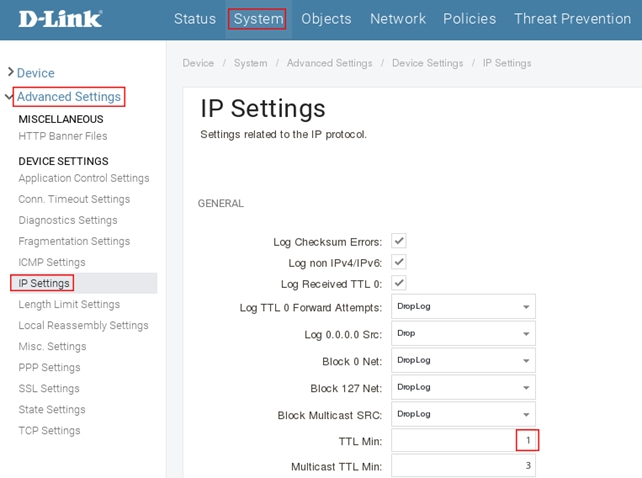 Используйте его только для настройки системы.
Используйте его только для настройки системы.